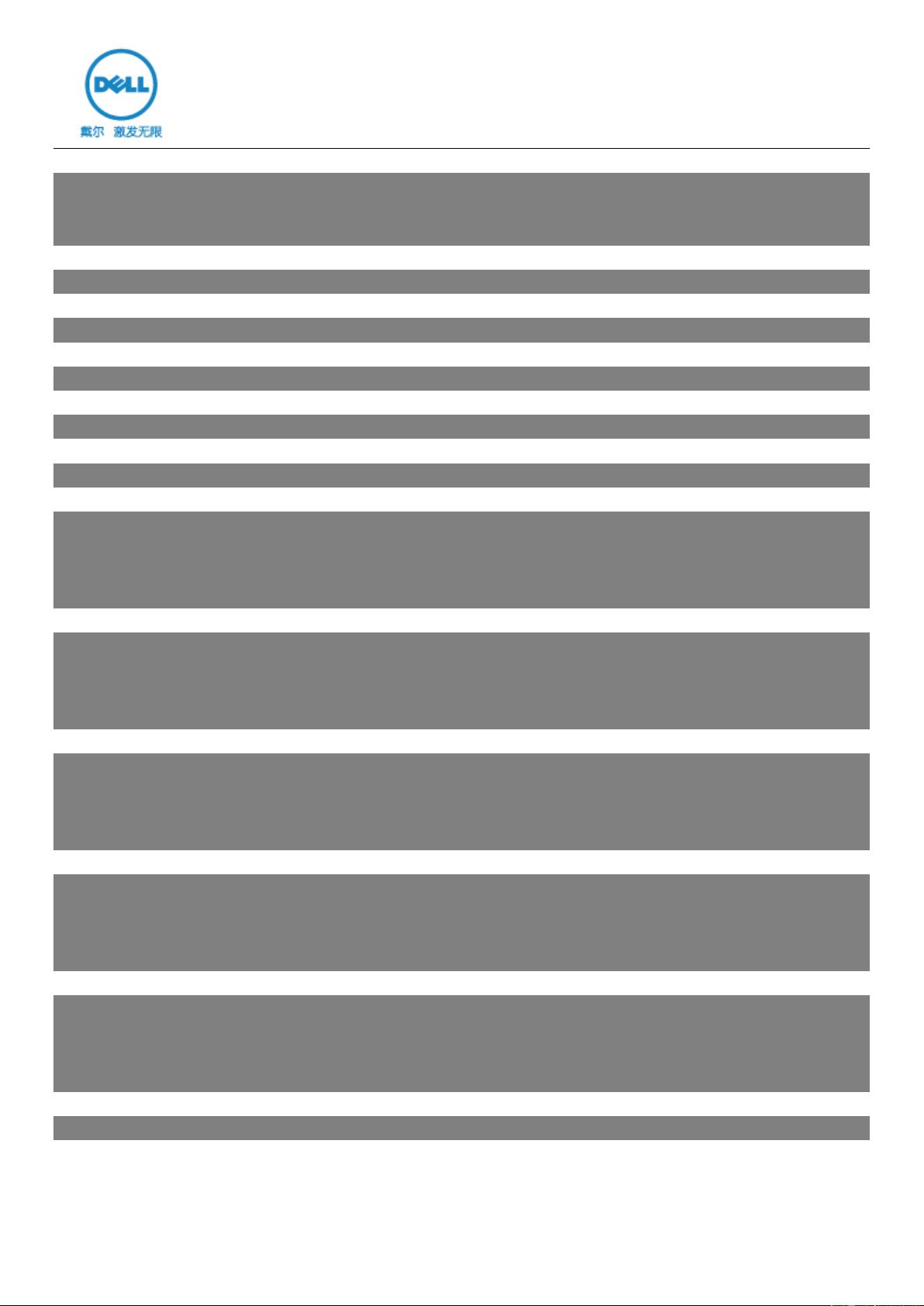DELL M1000e CMC&M6220配置指南
需积分: 12 116 浏览量
更新于2024-07-26
收藏 1.73MB PDF 举报
"DELL_M1000e_CMC&M6220简单配置手册提供了DELL M1000e刀片机箱及M6220服务器的配置方法,包括通过串口连接CMC(Chassis Management Controller)进行控制台访问,以及使用racadm工具进行各种管理操作。手册中涵盖了设置CMC IP地址、系统信息查询、日志收集、设备重置和远程管理等功能。"
DELL M1000e是DELL的一款高性能刀片服务器机箱,而M6220是其中的服务器模块。在配置过程中,首先需要将管理站(具备串口或支持串口转USB的设备)与CMC的串口相连,利用putty等终端软件登录CMC控制台。登录时需使用默认的用户名`root`和密码`calvin`。
配置CMC的IP地址、子网掩码和网关是实现网络管理的关键步骤,可以使用racadm命令行工具进行设置,例如:
```
racadm setniccfg -s 192.168.0.120 255.255.255.0 192.168.0.1
```
完成配置后,可以通过图形用户界面(GUI)来管理刀箱。
手册还介绍了racadm的一些基本用法,包括:
- 获取系统信息:`racadm getsysinfo`
- 收集RAC日志:`racadm getraclog`
- 收集调试日志:`racadm gettracelog`
- 恢复出厂设置:`racadm racresetcfg`
- 重启DRAC卡:`racadm racreset`
- 收集SEL(System Event Log)日志:`racadm getsel`
- 清除SEL日志:`racadm clrsel`
对于远程管理,racadm提供了一个远程功能选项`-r`,允许在管理站上直接执行命令,例如:
```
racadm.exe -r 192.168.0.120 -u root -p calvin racresetcfg
```
这会针对指定IP地址的RAC执行配置重置。
此外,还可以使用`racadm`从CMC读取配置对象并显示在屏幕上,或者将配置文件应用到CMC,如:
```
racadm -r 192.168.0.120 -u root -p calvin getconfig -f backup.cfg
racadm -r 192.168.0.120 -u root -p calvin config -f backup.cfg
```
默认情况下,racadm的远程功能是启用的,但若已被禁用,可使用以下命令重新启用:
```
racadm config -g cfgRacT
```
这个简明的手册为管理员提供了对DELL M1000e CMC和M6220服务器进行有效管理和维护的指导,是日常运维工作中的实用参考资料。
2014-05-08 上传
点击了解资源详情
2013-05-16 上传
2019-05-05 上传
2021-10-04 上传
2013-01-16 上传
2018-08-29 上传
BY大虫
- 粉丝: 0
- 资源: 1
最新资源
- work-note:工作笔记,工作总结
- Pokemon-Fan-Club
- transit:一种移动应用程序,可在一处查看多个公共交通余额
- Python3实战Spark大数据分析及调度-第1章 课程介绍.zip
- Jetson nano aarch64架构,编译好的wxPython包
- zeta:Erlang 中的 HTTP 访问日志解析器
- 佩雷斯·桑托斯·塔尼亚·贾兹敏
- AleaQuest
- jmeter-性能工具-压力测试工具
- cc-tool:支持 Linux 中的 Texas Instruments CC 调试器
- VC.NET利用栈实现计算器
- mina-multistage:Mina插件增加了对多个阶段的支持
- 简历-求职简历-word-文件-简历模版免费分享-应届生-高颜值简历模版-个人简历模版-简约大气-大学生在校生-求职-实习
- FLY:用JAVA编写的飞机射击游戏
- casapy:在 Python 中使用 CASA 方法进行音频源分离
- EasyARM-RT1052-sjsc.rar